ad blue TOYOTA PROACE 2022 Brugsanvisning (in Danish)
[x] Cancel search | Manufacturer: TOYOTA, Model Year: 2022, Model line: PROACE, Model: TOYOTA PROACE 2022Pages: 360, PDF Size: 70.83 MB
Page 273 of 360
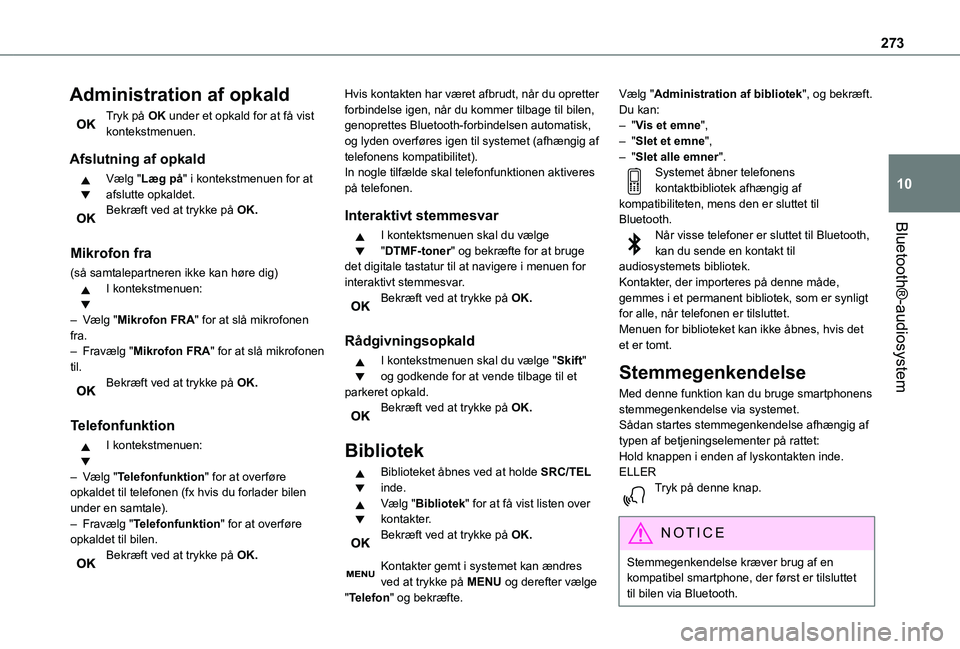
273
Bluetooth®-audiosystem
10
Administration af opkald
Tryk på OK under et opkald for at få vist kontekstmenuen.
Afslutning af opkald
Vælg "Læg på" i kontekstmenuen for at afslutte opkaldet.Bekræft ved at trykke på OK.
Mikrofon fra
(så samtalepartneren ikke kan høre dig)I kontekstmenuen:
– Vælg "Mikrofon FRA" for at slå mikrofonen fra.– Fravælg "Mikrofon FRA" for at slå mikrofonen til.Bekræft ved at trykke på OK.
Telefonfunktion
I kontekstmenuen:
– Vælg "Telefonfunktion" for at overføre opkaldet til telefonen (fx hvis du forlader bilen under en samtale).– Fravælg "Telefonfunktion" for at overføre opkaldet til bilen.Bekræft ved at trykke på OK.
Hvis kontakten har været afbrudt, når du opretter forbindelse igen, når du kommer tilbage til bilen, genoprettes Bluetooth-forbindelsen automatisk, og lyden overføres igen til systemet (afhængig af telefonens kompatibilitet).In nogle tilfælde skal telefonfunktionen aktiveres på telefonen.
Interaktivt stemmesvar
I kontektsmenuen skal du vælge "DTMF-toner" og bekræfte for at bruge det digitale tastatur til at navigere i menuen for interaktivt stemmesvar.Bekræft ved at trykke på OK.
Rådgivningsopkald
I kontekstmenuen skal du vælge "Skift" og godkende for at vende tilbage til et parkeret opkald.Bekræft ved at trykke på OK.
Bibliotek
Biblioteket åbnes ved at holde SRC/TEL inde.Vælg "Bibliotek" for at få vist listen over kontakter.Bekræft ved at trykke på OK.
Kontakter gemt i systemet kan ændres ved at trykke på MENU og derefter vælge
"Telefon" og bekræfte.
Vælg "Administration af bibliotek", og bekræft.Du kan:– "Vis et emne",– "Slet et emne",– "Slet alle emner".Systemet åbner telefonens kontaktbibliotek afhængig af kompatibiliteten, mens den er sluttet til Bluetooth.Når visse telefoner er sluttet til Bluetooth, kan du sende en kontakt til audiosystemets bibliotek.Kontakter, der importeres på denne måde, gemmes i et permanent bibliotek, som er synligt for alle, når telefonen er tilsluttet.Menuen for biblioteket kan ikke åbnes, hvis det et er tomt.
Stemmegenkendelse
Med denne funktion kan du bruge smartphonens stemmegenkendelse via systemet.Sådan startes stemmegenkendelse afhængig af typen af betjeningselementer på rattet:
Hold knappen i enden af lyskontakten inde.ELLERTryk på denne knap.
NOTIC E
Stemmegenkendelse kræver brug af en kompatibel smartphone, der først er tilsluttet til bilen via Bluetooth.
Page 274 of 360
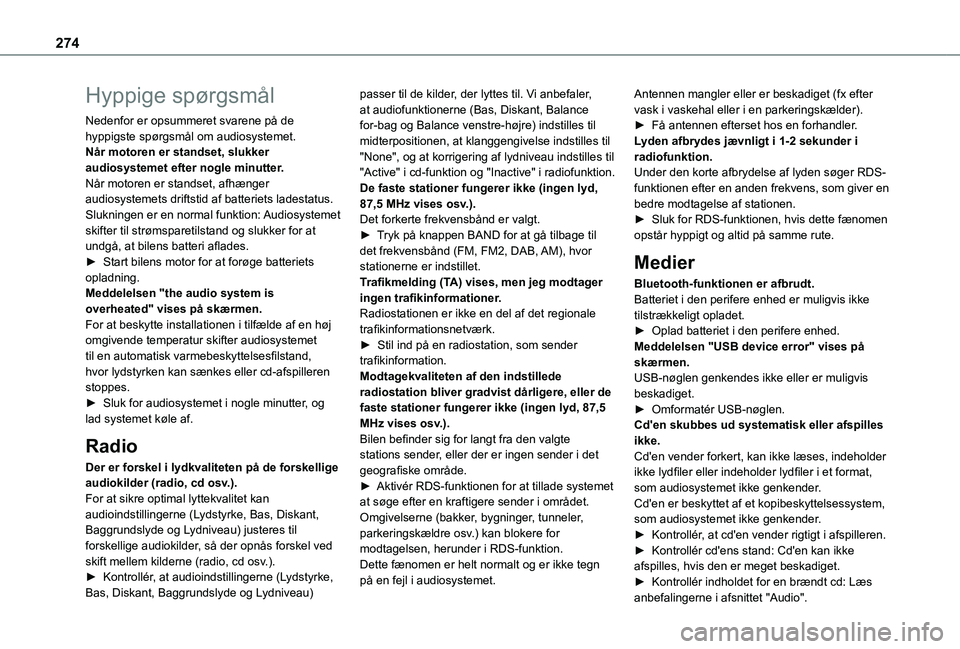
274
Hyppige spørgsmål
Nedenfor er opsummeret svarene på de hyppigste spørgsmål om audiosystemet.Når motoren er standset, slukker audiosystemet efter nogle minutter.Når motoren er standset, afhænger audiosystemets driftstid af batteriets ladestatus.Slukningen er en normal funktion: Audiosystemet skifter til strømsparetilstand og slukker for at undgå, at bilens batteri aflades.► Start bilens motor for at forøge batteriets opladning.Meddelelsen "the audio system is overheated" vises på skærmen.For at beskytte installationen i tilfælde af en høj omgivende temperatur skifter audiosystemet til en automatisk varmebeskyttelsesfilstand, hvor lydstyrken kan sænkes eller cd-afspilleren stoppes.► Sluk for audiosystemet i nogle minutter, og lad systemet køle af.
Radio
Der er forskel i lydkvaliteten på de forskellige audiokilder (radio, cd osv.).For at sikre optimal lyttekvalitet kan audioindstillingerne (Lydstyrke, Bas, Diskant, Baggrundslyde og Lydniveau) justeres til forskellige audiokilder, så der opnås forskel ved skift mellem kilderne (radio, cd osv.).► Kontrollér, at audioindstillingerne (Lydstyrke, Bas, Diskant, Baggrundslyde og Lydniveau)
passer til de kilder, der lyttes til. Vi anbefaler, at audiofunktionerne (Bas, Diskant, Balance for-bag og Balance venstre-højre) indstilles til midterpositionen, at klanggengivelse indstilles til "None", og at korrigering af lydniveau indstilles til "Active" i cd-funktion og "Inactive" i radiofunktion.De faste stationer fungerer ikke (ingen lyd, 87,5 MHz vises osv.).Det forkerte frekvensbånd er valgt.► Tryk på knappen BAND for at gå tilbage til det frekvensbånd (FM, FM2, DAB, AM), hvor stationerne er indstillet.Trafikmelding (TA) vises, men jeg modtager ingen trafikinformationer.Radiostationen er ikke en del af det regionale trafikinformationsnetværk.► Stil ind på en radiostation, som sender trafikinformation.Modtagekvaliteten af den indstillede radiostation bliver gradvist dårligere, eller de faste stationer fungerer ikke (ingen lyd, 87,5 MHz vises osv.).Bilen befinder sig for langt fra den valgte
stations sender, eller der er ingen sender i det geografiske område.► Aktivér RDS-funktionen for at tillade systemet at søge efter en kraftigere sender i området.Omgivelserne (bakker, bygninger, tunneler, parkeringskældre osv.) kan blokere for modtagelsen, herunder i RDS-funktion.Dette fænomen er helt normalt og er ikke tegn på en fejl i audiosystemet.
Antennen mangler eller er beskadiget (fx efter vask i vaskehal eller i en parkeringskælder).► Få antennen efterset hos en forhandler.Lyden afbrydes jævnligt i 1-2 sekunder i radiofunktion.Under den korte afbrydelse af lyden søger RDS-funktionen efter en anden frekvens, som giver en bedre modtagelse af stationen.► Sluk for RDS-funktionen, hvis dette fænomen opstår hyppigt og altid på samme rute.
Medier
Bluetooth-funktionen er afbrudt.Batteriet i den perifere enhed er muligvis ikke tilstrækkeligt opladet.► Oplad batteriet i den perifere enhed.Meddelelsen "USB device error" vises på skærmen.USB-nøglen genkendes ikke eller er muligvis beskadiget.► Omformatér USB-nøglen.Cd'en skubbes ud systematisk eller afspilles ikke.
Cd'en vender forkert, kan ikke læses, indeholder ikke lydfiler eller indeholder lydfiler i et format, som audiosystemet ikke genkender.Cd'en er beskyttet af et kopibeskyttelsessystem, som audiosystemet ikke genkender.► Kontrollér, at cd'en vender rigtigt i afspilleren.► Kontrollér cd'ens stand: Cd'en kan ikke afspilles, hvis den er meget beskadiget.► Kontrollér indholdet for en brændt cd: Læs
anbefalingerne i afsnittet "Audio".
Page 275 of 360
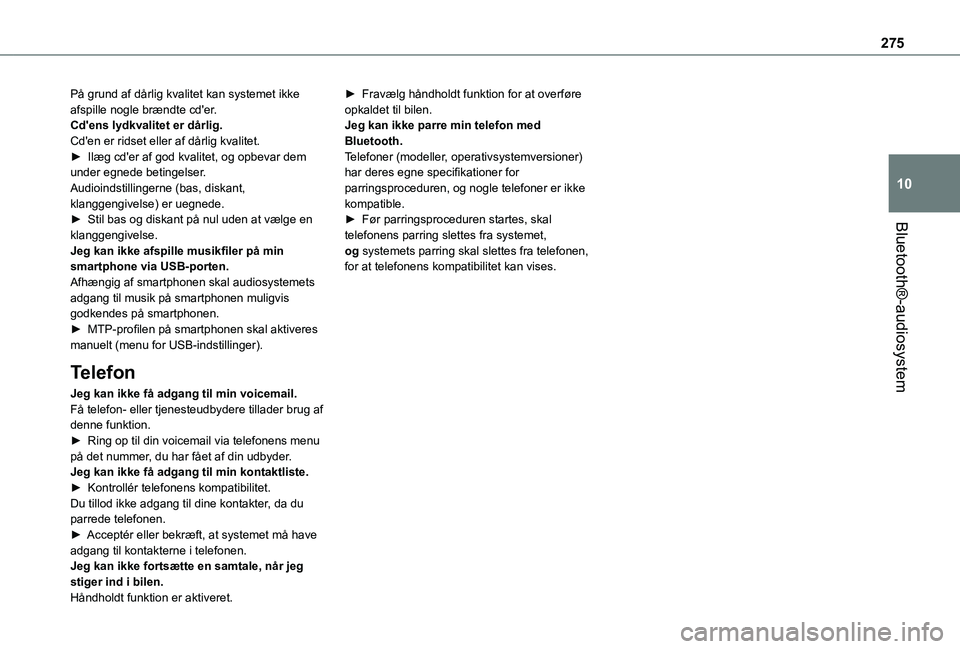
275
Bluetooth®-audiosystem
10
På grund af dårlig kvalitet kan systemet ikke afspille nogle brændte cd'er.Cd'ens lydkvalitet er dårlig.Cd'en er ridset eller af dårlig kvalitet.► Ilæg cd'er af god kvalitet, og opbevar dem under egnede betingelser.Audioindstillingerne (bas, diskant, klanggengivelse) er uegnede.► Stil bas og diskant på nul uden at vælge en klanggengivelse.Jeg kan ikke afspille musikfiler på min smartphone via USB-porten.Afhængig af smartphonen skal audiosystemets adgang til musik på smartphonen muligvis godkendes på smartphonen.► MTP-profilen på smartphonen skal aktiveres manuelt (menu for USB-indstillinger).
Telefon
Jeg kan ikke få adgang til min voicemail.Få telefon- eller tjenesteudbydere tillader brug af denne funktion.► Ring op til din voicemail via telefonens menu
på det nummer, du har fået af din udbyder.Jeg kan ikke få adgang til min kontaktliste.► Kontrollér telefonens kompatibilitet.Du tillod ikke adgang til dine kontakter, da du parrede telefonen.► Acceptér eller bekræft, at systemet må have adgang til kontakterne i telefonen.Jeg kan ikke fortsætte en samtale, når jeg stiger ind i bilen.
Håndholdt funktion er aktiveret.
► Fravælg håndholdt funktion for at overføre opkaldet til bilen.Jeg kan ikke parre min telefon med Bluetooth.Telefoner (modeller, operativsystemversioner) har deres egne specifikationer for parringsproceduren, og nogle telefoner er ikke kompatible.► Før parringsproceduren startes, skal telefonens parring slettes fra systemet, og systemets parring skal slettes fra telefonen, for at telefonens kompatibilitet kan vises.
Page 276 of 360
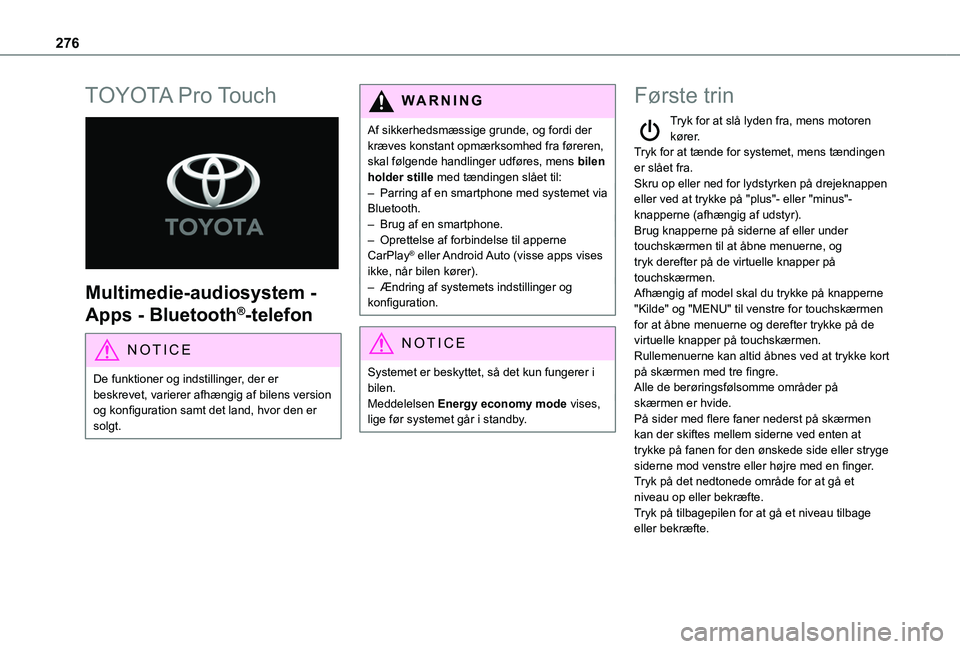
276
TOYOTA Pro Touch
Multimedie-audiosystem -
Apps - Bluetooth®-telefon
NOTIC E
De funktioner og indstillinger, der er beskrevet, varierer afhængig af bilens version og konfiguration samt det land, hvor den er solgt.
WARNI NG
Af sikkerhedsmæssige grunde, og fordi der kræves konstant opmærksomhed fra føreren, skal følgende handlinger udføres, mens bilen holder stille med tændingen slået til:– Parring af en smartphone med systemet via Bluetooth.– Brug af en smartphone.– Oprettelse af forbindelse til apperne CarPlay® eller Android Auto (visse apps vises ikke, når bilen kører).– Ændring af systemets indstillinger og konfiguration.
NOTIC E
Systemet er beskyttet, så det kun fungerer i bilen.Meddelelsen Energy economy mode vises, lige før systemet går i standby.
Første trin
Tryk for at slå lyden fra, mens motoren kører.Tryk for at tænde for systemet, mens tændingen er slået fra.Skru op eller ned for lydstyrken på drejeknappen eller ved at trykke på "plus"- eller "minus"-knapperne (afhængig af udstyr).Brug knapperne på siderne af eller under touchskærmen til at åbne menuerne, og tryk derefter på de virtuelle knapper på touchskærmen.Afhængig af model skal du trykke på knapperne "Kilde" og "MENU" til venstre for touchskærmen for at åbne menuerne og derefter trykke på de virtuelle knapper på touchskærmen.Rullemenuerne kan altid åbnes ved at trykke kort på skærmen med tre fingre.Alle de berøringsfølsomme områder på skærmen er hvide.På sider med flere faner nederst på skærmen kan der skiftes mellem siderne ved enten at
trykke på fanen for den ønskede side eller stryge siderne mod venstre eller højre med en finger.Tryk på det nedtonede område for at gå et niveau op eller bekræfte.Tryk på tilbagepilen for at gå et niveau tilbage eller bekræfte.
Page 277 of 360
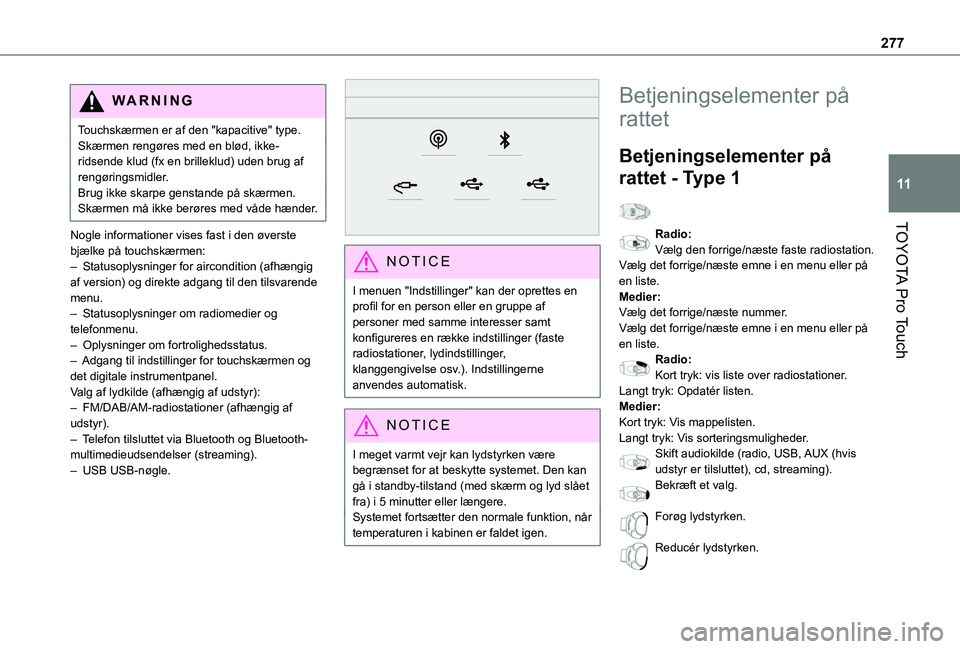
277
TOYOTA Pro Touch
11
WARNI NG
Touchskærmen er af den "kapacitive" type.Skærmen rengøres med en blød, ikke-ridsende klud (fx en brilleklud) uden brug af rengøringsmidler.Brug ikke skarpe genstande på skærmen.Skærmen må ikke berøres med våde hænder.
Nogle informationer vises fast i den øverste bjælke på touchskærmen:– Statusoplysninger for aircondition (afhængig af version) og direkte adgang til den tilsvarende menu.– Statusoplysninger om radiomedier og telefonmenu.– Oplysninger om fortrolighedsstatus.– Adgang til indstillinger for touchskærmen og det digitale instrumentpanel.Valg af lydkilde (afhængig af udstyr):– FM/DAB/AM-radiostationer (afhængig af udstyr).– Telefon tilsluttet via Bluetooth og Bluetooth-
multimedieudsendelser (streaming).– USB USB-nøgle.
NOTIC E
I menuen "Indstillinger" kan der oprettes en profil for en person eller en gruppe af personer med samme interesser samt konfigureres en række indstillinger (faste radiostationer, lydindstillinger, klanggengivelse osv.). Indstillingerne anvendes automatisk.
NOTIC E
I meget varmt vejr kan lydstyrken være begrænset for at beskytte systemet. Den kan gå i standby-tilstand (med skærm og lyd slået fra) i 5 minutter eller længere.Systemet fortsætter den normale funktion, når temperaturen i kabinen er faldet igen.
Betjeningselementer på
rattet
Betjeningselementer på
rattet - Type 1
Radio:Vælg den forrige/næste faste radiostation.Vælg det forrige/næste emne i en menu eller på en liste.Medier:Vælg det forrige/næste nummer.Vælg det forrige/næste emne i en menu eller på en liste.Radio:Kort tryk: vis liste over radiostationer.Langt tryk: Opdatér listen.Medier:Kort tryk: Vis mappelisten.Langt tryk: Vis sorteringsmuligheder.
Skift audiokilde (radio, USB, AUX (hvis udstyr er tilsluttet), cd, streaming).Bekræft et valg.
Forøg lydstyrken.
Reducér lydstyrken.
Page 278 of 360
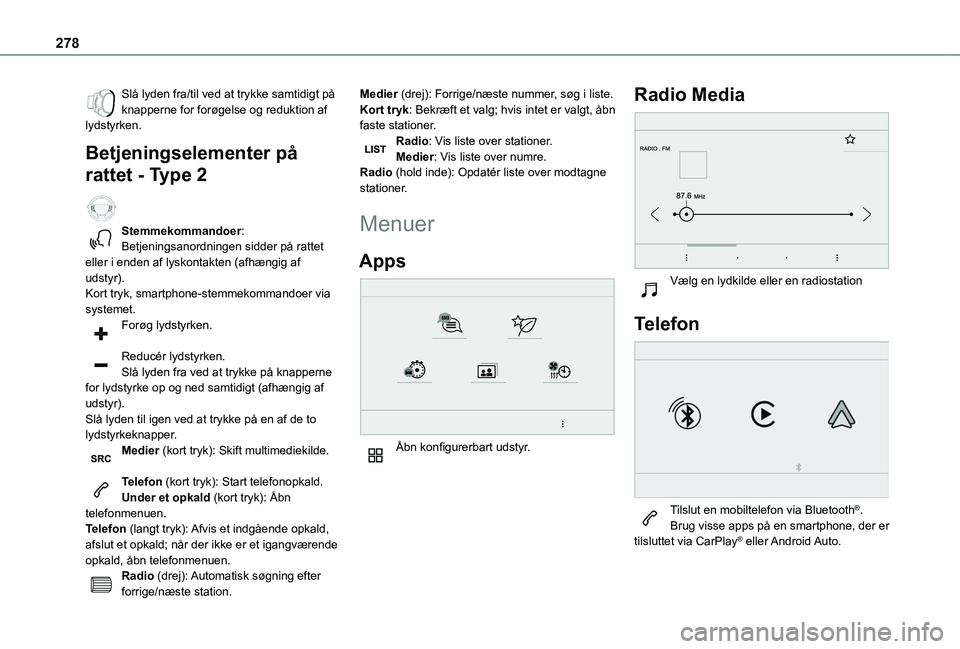
278
Slå lyden fra/til ved at trykke samtidigt på knapperne for forøgelse og reduktion af lydstyrken.
Betjeningselementer på
rattet - Type 2
Stemmekommandoer:Betjeningsanordningen sidder på rattet eller i enden af lyskontakten (afhængig af udstyr).Kort tryk, smartphone-stemmekommandoer via systemet.Forøg lydstyrken.
Reducér lydstyrken.Slå lyden fra ved at trykke på knapperne for lydstyrke op og ned samtidigt (afhængig af udstyr).Slå lyden til igen ved at trykke på en af de to lydstyrkeknapper.
Medier (kort tryk): Skift multimediekilde.
Telefon (kort tryk): Start telefonopkald.Under et opkald (kort tryk): Åbn telefonmenuen.Telefon (langt tryk): Afvis et indgående opkald, afslut et opkald; når der ikke er et igangværende opkald, åbn telefonmenuen.Radio (drej): Automatisk søgning efter forrige/næste station.
Medier (drej): Forrige/næste nummer, søg i liste.Kort tryk: Bekræft et valg; hvis intet er valgt, åbn faste stationer.Radio: Vis liste over stationer.Medier: Vis liste over numre.Radio (hold inde): Opdatér liste over modtagne stationer.
Menuer
Apps
Åbn konfigurerbart udstyr.
Radio Media
Vælg en lydkilde eller en radiostation
Telefon
Tilslut en mobiltelefon via Bluetooth®.Brug visse apps på en smartphone, der er tilsluttet via CarPlay® eller Android Auto.
Page 283 of 360
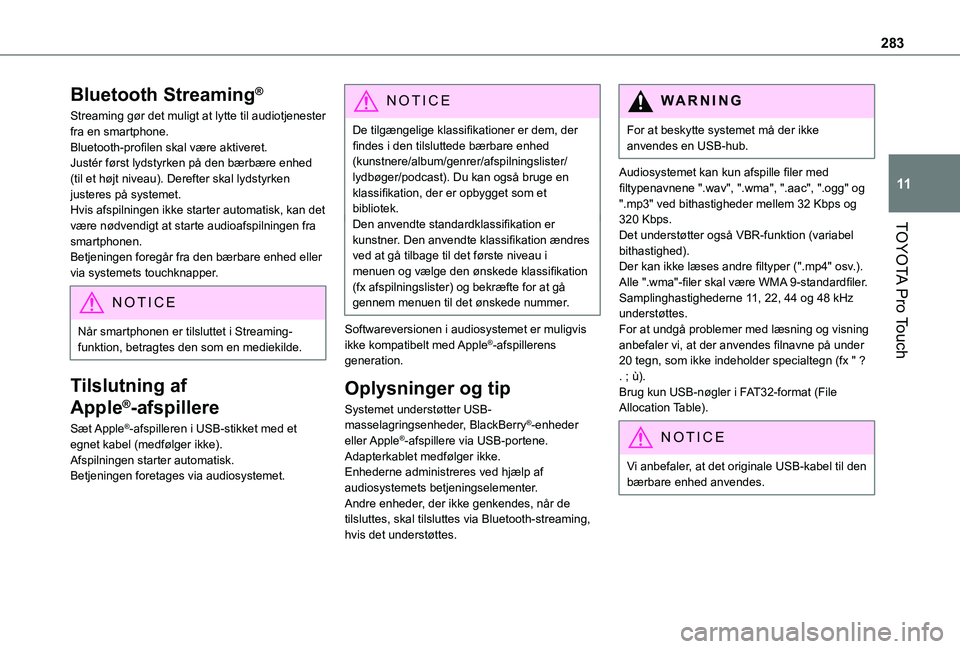
283
TOYOTA Pro Touch
11
Bluetooth Streaming®
Streaming gør det muligt at lytte til audiotjenester fra en smartphone.Bluetooth-profilen skal være aktiveret.Justér først lydstyrken på den bærbære enhed (til et højt niveau). Derefter skal lydstyrken justeres på systemet.Hvis afspilningen ikke starter automatisk, kan det være nødvendigt at starte audioafspilningen fra smartphonen.Betjeningen foregår fra den bærbare enhed eller via systemets touchknapper.
NOTIC E
Når smartphonen er tilsluttet i Streaming-funktion, betragtes den som en mediekilde.
Tilslutning af
Apple®-afspillere
Sæt Apple®-afspilleren i USB-stikket med et egnet kabel (medfølger ikke).Afspilningen starter automatisk.Betjeningen foretages via audiosystemet.
NOTIC E
De tilgængelige klassifikationer er dem, der findes i den tilsluttede bærbare enhed (kunstnere/album/genrer/afspilningslister/lydbøger/podcast). Du kan også bruge en klassifikation, der er opbygget som et bibliotek.Den anvendte standardklassifikation er kunstner. Den anvendte klassifikation ændres ved at gå tilbage til det første niveau i menuen og vælge den ønskede klassifikation (fx afspilningslister) og bekræfte for at gå gennem menuen til det ønskede nummer.
Softwareversionen i audiosystemet er muligvis ikke kompatibelt med Apple®-afspillerens generation.
Oplysninger og tip
Systemet understøtter USB-masselagringsenheder, BlackBerry®-enheder eller Apple®-afspillere via USB-portene.
Adapterkablet medfølger ikke.Enhederne administreres ved hjælp af audiosystemets betjeningselementer.Andre enheder, der ikke genkendes, når de tilsluttes, skal tilsluttes via Bluetooth-streaming, hvis det understøttes.
WARNI NG
For at beskytte systemet må der ikke anvendes en USB-hub.
Audiosystemet kan kun afspille filer med filtypenavnene ".wav", ".wma", ".aac", ".ogg" og ".mp3" ved bithastigheder mellem 32 Kbps og 320 Kbps.Det understøtter også VBR-funktion (variabel bithastighed).Der kan ikke læses andre filtyper (".mp4" osv.).Alle ".wma"-filer skal være WMA 9-standardfiler.Samplinghastighederne 11, 22, 44 og 48 kHz understøttes.For at undgå problemer med læsning og visning anbefaler vi, at der anvendes filnavne på under 20 tegn, som ikke indeholder specialtegn (fx " ? . ; ù).Brug kun USB-nøgler i FAT32-format (File Allocation Table).
NOTIC E
Vi anbefaler, at det originale USB-kabel til den bærbare enhed anvendes.
Page 284 of 360
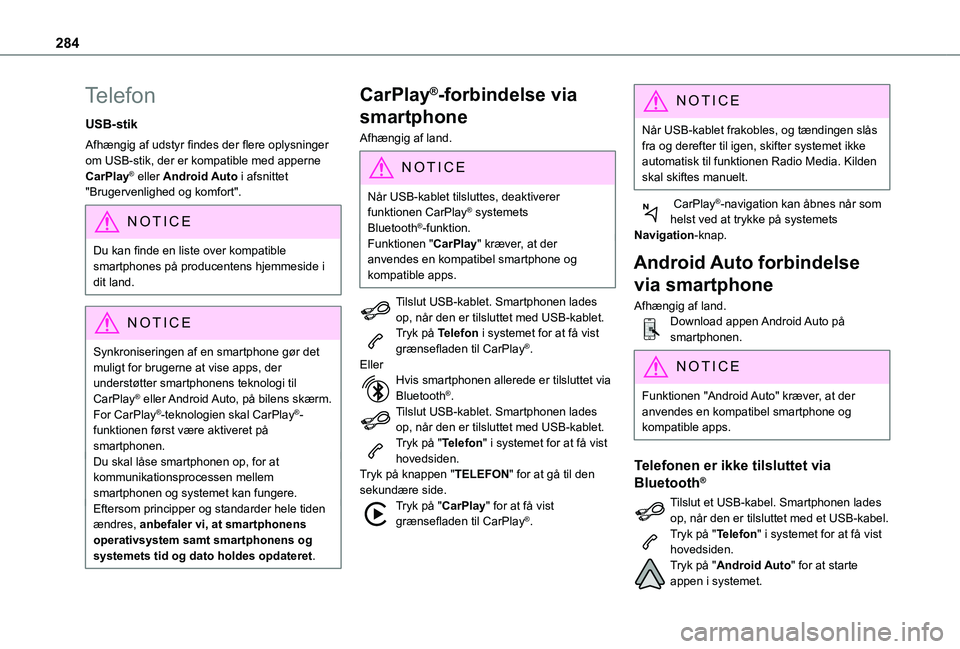
284
Telefon
USB-stik
Afhængig af udstyr findes der flere oplysninger om USB-stik, der er kompatible med apperne CarPlay® eller Android Auto i afsnittet "Brugervenlighed og komfort".
NOTIC E
Du kan finde en liste over kompatible smartphones på producentens hjemmeside i dit land.
NOTIC E
Synkroniseringen af en smartphone gør det muligt for brugerne at vise apps, der understøtter smartphonens teknologi til CarPlay® eller Android Auto, på bilens skærm. For CarPlay®-teknologien skal CarPlay®-funktionen først være aktiveret på smartphonen.Du skal låse smartphonen op, for at kommunikationsprocessen mellem smartphonen og systemet kan fungere.Eftersom principper og standarder hele tiden ændres, anbefaler vi, at smartphonens operativsystem samt smartphonens og
systemets tid og dato holdes opdateret.
CarPlay®-forbindelse via
smartphone
Afhængig af land.
NOTIC E
Når USB-kablet tilsluttes, deaktiverer funktionen CarPlay® systemets Bluetooth®-funktion.
Funktionen "CarPlay" kræver, at der anvendes en kompatibel smartphone og kompatible apps.
Tilslut USB-kablet. Smartphonen lades op, når den er tilsluttet med USB-kablet.Tryk på Telefon i systemet for at få vist grænsefladen til CarPlay®.EllerHvis smartphonen allerede er tilsluttet via Bluetooth®.Tilslut USB-kablet. Smartphonen lades op, når den er tilsluttet med USB-kablet.Tryk på "Telefon" i systemet for at få vist hovedsiden.Tryk på knappen "TELEFON" for at gå til den sekundære side.Tryk på "CarPlay" for at få vist grænsefladen til CarPlay®.
NOTIC E
Når USB-kablet frakobles, og tændingen slås fra og derefter til igen, skifter systemet ikke automatisk til funktionen Radio Media. Kilden skal skiftes manuelt.
CarPlay®-navigation kan åbnes når som helst ved at trykke på systemets Navigation-knap.
Android Auto forbindelse
via smartphone
Afhængig af land.Download appen Android Auto på smartphonen.
NOTIC E
Funktionen "Android Auto" kræver, at der anvendes en kompatibel smartphone og kompatible apps.
Telefonen er ikke tilsluttet via
Bluetooth®
Tilslut et USB-kabel. Smartphonen lades op, når den er tilsluttet med et USB-kabel.Tryk på "Telefon" i systemet for at få vist hovedsiden.Tryk på "Android Auto" for at starte appen i systemet.
Page 285 of 360
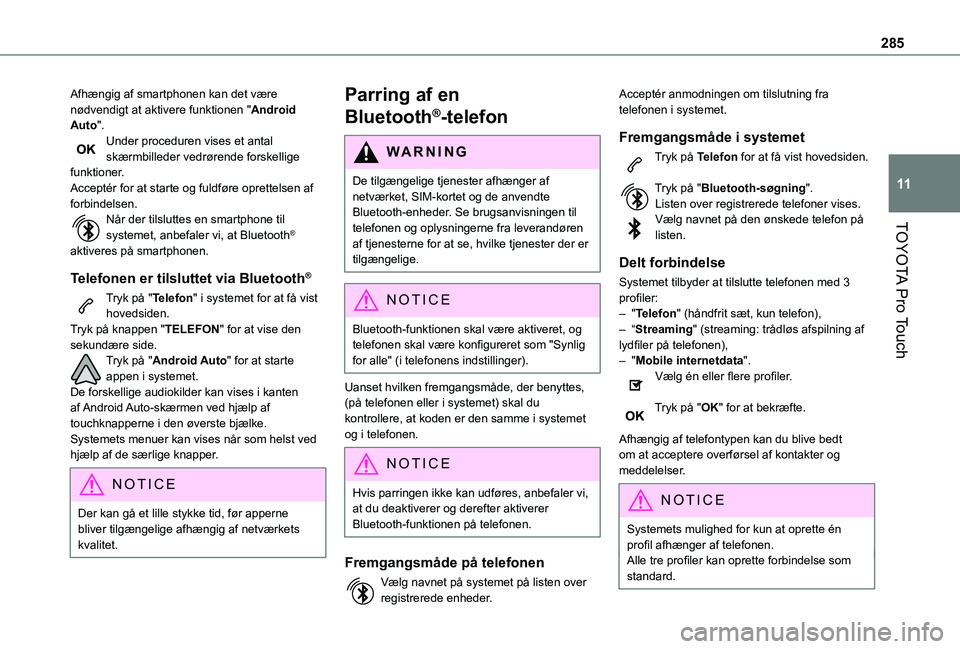
285
TOYOTA Pro Touch
11
Afhængig af smartphonen kan det være nødvendigt at aktivere funktionen "Android Auto".Under proceduren vises et antal skærmbilleder vedrørende forskellige funktioner.Acceptér for at starte og fuldføre oprettelsen af forbindelsen.Når der tilsluttes en smartphone til systemet, anbefaler vi, at Bluetooth® aktiveres på smartphonen.
Telefonen er tilsluttet via Bluetooth®
Tryk på "Telefon" i systemet for at få vist hovedsiden.Tryk på knappen "TELEFON" for at vise den sekundære side.Tryk på "Android Auto" for at starte appen i systemet.De forskellige audiokilder kan vises i kanten af Android Auto-skærmen ved hjælp af touchknapperne i den øverste bjælke.Systemets menuer kan vises når som helst ved
hjælp af de særlige knapper.
NOTIC E
Der kan gå et lille stykke tid, før apperne bliver tilgængelige afhængig af netværkets kvalitet.
Parring af en
Bluetooth®-telefon
WARNI NG
De tilgængelige tjenester afhænger af netværket, SIM-kortet og de anvendte Bluetooth-enheder. Se brugsanvisningen til telefonen og oplysningerne fra leverandøren
af tjenesterne for at se, hvilke tjenester der er tilgængelige.
NOTIC E
Bluetooth-funktionen skal være aktiveret, og telefonen skal være konfigureret som "Synlig for alle" (i telefonens indstillinger).
Uanset hvilken fremgangsmåde, der benyttes, (på telefonen eller i systemet) skal du kontrollere, at koden er den samme i systemet og i telefonen.
NOTIC E
Hvis parringen ikke kan udføres, anbefaler vi, at du deaktiverer og derefter aktiverer Bluetooth-funktionen på telefonen.
Fremgangsmåde på telefonen
Vælg navnet på systemet på listen over registrerede enheder.
Acceptér anmodningen om tilslutning fra telefonen i systemet.
Fremgangsmåde i systemet
Tryk på Telefon for at få vist hovedsiden.
Tryk på "Bluetooth-søgning".Listen over registrerede telefoner vises.Vælg navnet på den ønskede telefon på listen.
Delt forbindelse
Systemet tilbyder at tilslutte telefonen med 3 profiler:– "Telefon" (håndfrit sæt, kun telefon),– “Streaming" (streaming: trådløs afspilning af lydfiler på telefonen),– "Mobile internetdata".Vælg én eller flere profiler.
Tryk på "OK" for at bekræfte.
Afhængig af telefontypen kan du blive bedt
om at acceptere overførsel af kontakter og meddelelser.
NOTIC E
Systemets mulighed for kun at oprette én profil afhænger af telefonen.Alle tre profiler kan oprette forbindelse som standard.
Page 286 of 360
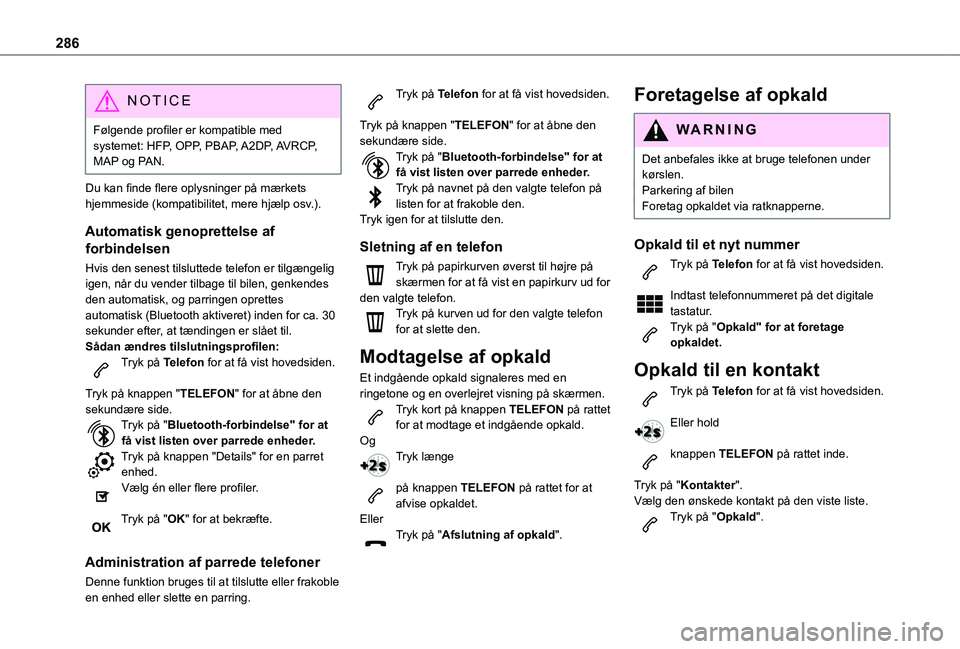
286
NOTIC E
Følgende profiler er kompatible med systemet: HFP, OPP, PBAP, A2DP, AVRCP, MAP og PAN.
Du kan finde flere oplysninger på mærkets hjemmeside (kompatibilitet, mere hjælp osv.).
Automatisk genoprettelse af
forbindelsen
Hvis den senest tilsluttede telefon er tilgængelig igen, når du vender tilbage til bilen, genkendes den automatisk, og parringen oprettes automatisk (Bluetooth aktiveret) inden for ca. 30 sekunder efter, at tændingen er slået til.Sådan ændres tilslutningsprofilen:Tryk på Telefon for at få vist hovedsiden.
Tryk på knappen "TELEFON" for at åbne den sekundære side.Tryk på "Bluetooth-forbindelse" for at få vist listen over parrede enheder.
Tryk på knappen "Details" for en parret enhed.Vælg én eller flere profiler.
Tryk på "OK" for at bekræfte.
Administration af parrede telefoner
Denne funktion bruges til at tilslutte eller frakoble
en enhed eller slette en parring.
Tryk på Telefon for at få vist hovedsiden.
Tryk på knappen "TELEFON" for at åbne den sekundære side.Tryk på "Bluetooth-forbindelse" for at få vist listen over parrede enheder.Tryk på navnet på den valgte telefon på listen for at frakoble den.Tryk igen for at tilslutte den.
Sletning af en telefon
Tryk på papirkurven øverst til højre på skærmen for at få vist en papirkurv ud for den valgte telefon.Tryk på kurven ud for den valgte telefon for at slette den.
Modtagelse af opkald
Et indgående opkald signaleres med en ringetone og en overlejret visning på skærmen.Tryk kort på knappen TELEFON på rattet for at modtage et indgående opkald.Og
Tryk længe
på knappen TELEFON på rattet for at afvise opkaldet.EllerTryk på "Afslutning af opkald".
Foretagelse af opkald
WARNI NG
Det anbefales ikke at bruge telefonen under kørslen.Parkering af bilenForetag opkaldet via ratknapperne.
Opkald til et nyt nummer
Tryk på Telefon for at få vist hovedsiden.
Indtast telefonnummeret på det digitale tastatur.Tryk på "Opkald" for at foretage opkaldet.
Opkald til en kontakt
Tryk på Telefon for at få vist hovedsiden.
Eller hold
knappen TELEFON på rattet inde.
Tryk på "Kontakter".Vælg den ønskede kontakt på den viste liste.Tryk på "Opkald".